Fix: Otkrio se problem i Windows je isključen
Imate li problema s otkrivenim problemom i Windows je isključio poruku? To može biti ozbiljan problem, au današnjem članku pokušat ćemo vam pomoći.
Postoje Windows pogreške i tu je, na sasvim drugoj razini, Blue Screen of Death kao krajnji užas za svakog Windows korisnika. Jedna od najčešćih pogrešaka koja rezultira u BSoD-u slijedi " Otkriven je problem i Windows je isključen ".
Kao što ste vjerojatno svjesni, zastrašujući Blue Screen of Death je tu još od Windowsa 95. Sada, iako se puno stvari promijenilo u razdoblju od 20 godina, još uvijek je prisutno i još uvijek smeta puno korisnika od vremena do vrijeme.
Postoje razni razlozi zašto će se dogoditi nešto tako loše kao što je BSoD iu ovom slučaju naš glavni osumnjičeni je HDD. S druge strane, zbog velikog broja mogućih podstrekača, svakako provjerite sve navedene korake kako biste riješili problem.
Otkrivanje problema Otkrio se problem i Windows je zatvorio pogrešku s tim rješenjima
- Provjerite zdravlje HDD-a
- Pregledajte promjene hardvera
- Ažuriranje upravljačkih programa
- Resetiranje sustava Windows 10
- Izvedite čistu ponovnu instalaciju
Rješenje 1 - Provjerite zdravlje HDD-a
Pogreška BSoD-a s gore navedenim pozivom uglavnom je praćena pogreškom ”NTFS.sys”. To, očito, upućuje na HDD. Naime, čini se da Windows pokušava pristupiti dijelu sistemske particije, ali iz nekog razloga to ne može učiniti. Većinu vremena to se događa zbog korupcije sistemskih datoteka ili korupcije (loši sektori) samog HDD-a i rezultira u tome, nitko drugi nego BSoD.

Stoga će vam se prvo obratiti HDD. Ako je problem fizičke prirode i vaš HDD je nepopravljiv, žalosno vas obavještavamo da ćete ga morati zamijeniti. Srećom, to nije uvijek slučaj i možda ga možete riješiti u nastavku. Pobrinite se da ga isprobate i nadate se najboljem. Međutim, trebat će vam instalacijski medij za ovaj postupak s instalacijom sustava Windows 10. \ t
Evo što trebate učiniti:
- Uključite USB ili DVD s instalacijom sustava Windows.
- Ponovo pokrenite računalo .
- Pritisnite F11 (funkcijska tipka može varirati ovisno o matičnoj ploči) i ući u izbornik Boot .
- Odaberite instalacijski sustav Windows i pritisnite Enter za izlaz.
- Pritisnite bilo koju tipku za pokretanje instalacijskog medija za Windows.
- Pričekajte da se završi učitavanje sistemskih datoteka.
- Odaberite svoje postavke i kliknite gumb Sljedeće .
- Odaberite Popravak računala u donjem lijevom kutu.
- Iz izbornika odabira otvorite Rješavanje problema .
- Odaberite Napredne opcije.
- Otvorite naredbeni redak .
- U povišenom naredbenom retku upišite sljedeću naredbu i pritisnite Enter:
- chkdsk / f C:
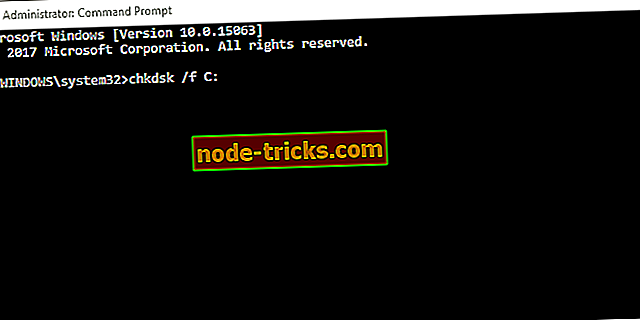
- chkdsk / f C:
- Pričekajte da se postupak završi (može potrajati neko vrijeme) i ponovno pokrenite računalo.
Ako je problem i dalje prisutan i možete sa sigurnošću potvrditi da HDD nije problem, svakako prijeđite na dodatne korake.
- Također pročitajte: Popravi: Stari se tvrdi disk ne prikazuje u sustavu Windows 10
2. rješenje - pregledajte promjene u hardveru
Osim HDD-a, gotovo svaka druga zamjenjiva PC komponenta može prisiliti Windows da se isključi kako bi spriječio daljnje oštećenje. To ne znači uvijek da nešto ne radi. U slučaju da je jedna od bitnih komponenti 'mrtva', uopće nećete moći podići sustav. Što znači da je problem ovdje kompatibilnost, a ne nedostatak. Ovdje je, dakako, fokus na CPU-u.
Što je onda problem? Pa, ako ste instalirali CPU ili GPU koji nije podržan na vašoj matičnoj ploči, sustav će se srušiti. Poremećaj homogene konfiguracije sustava zasigurno će rezultirati BSoD-om. Dakle, ono što trebate učiniti je provjeriti podržava li vaša matična ploča određenu komponentu.

Možda je vaša matična ploča uistinu podrška problematičnoj komponenti, ali nije ažurirana. Da biste ažurirali BIOS / UEFI, svakako zavirite u ovaj članak u kojem smo objasnili cijeli postupak.
Nadalje, pobrinite se da je sve na svom mjestu. Isključite računalo i pregledajte položaj RAM-a. Ponekad možete promijeniti utičnicu i potražiti promjene. Štoviše, pobrinite se da vaš PSU (Power Supply) nije neispravan i da se računalo ne pregrijava stalno.
Jednom kada ste sigurni da je sve što bi trebalo biti, a pad sustava se ponavlja, pomičite se s koracima ispod.
3. rješenje - ažuriranje upravljačkih programa
Kad jednom prođemo ozbiljne poticatelje tog problema, usredotočimo se na manje zlo, ili u ovom slučaju na vozače. Nekompatibilni upravljački programi ili upravljački programi koji nisu pravilno instalirani mogu uzrokovati razne probleme. Uključujući BSoD. Sada, većinu vremena fokus je na glavnim uređajima i njihovim upravljačkim programima, ali povremeno čak i periferni uređaj, poput pisača, može uzrokovati pad sustava.
- ČITAJTE TAKOĐER: Ne možete instalirati upravljačke programe na Windows 10? Evo kako to popraviti
Stoga vam savjetujemo da pokrenete Safe mode, idite do Device Manager i instalirate odgovarajuće upravljačke programe. Štoviše, ako koristite Windows 10, ovaj postupak treba pratiti blokiranje ažuriranja sustava Windows povezanih s upravljačkim programima. Windows 10 ima tendenciju sam instalirati upravljačke programe, a generički upravljački programi nisu uvijek najprikladniji. Evo kako to učiniti:
- Preuzmite ovdje Pokaži ili sakrij ažuriranja za rješavanje problema za Windows 10 ovdje.
- Ponovno pokrenite računalo i brzo pritisnite F8 da biste ušli u izbornik Napredne opcije pokretanja.
- Pokrenite računalo u sigurnom načinu rada s načinom rada mreže .
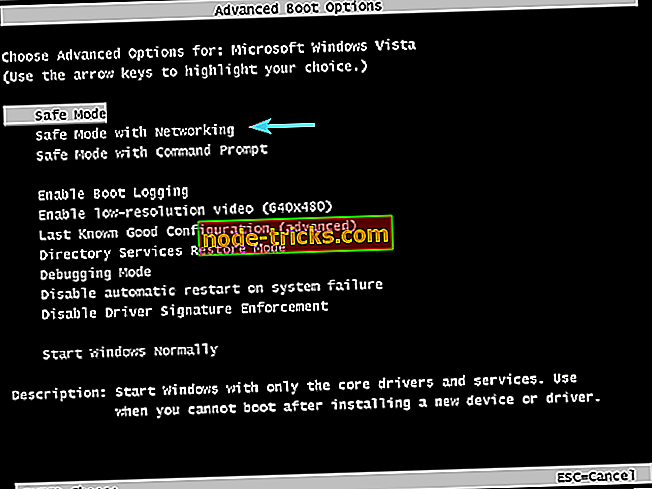
- Dođite do Upravitelja uređaja i instalirajte odgovarajuće upravljačke programe ili izvršite povratno djelovanje.
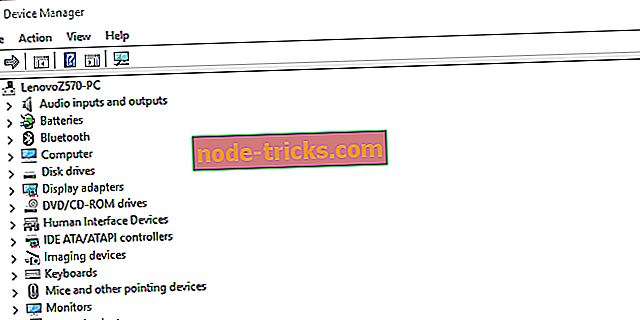
- Pokrenite Rješavanje problema s Pokaži ili sakrij ažuriranja i spriječite da Windows 10 ažurira upravljačke programe.
- Ponovno pokrenite računalo i potražite promjene.
Upravljačke programe možete ažurirati i pomoću alata treće strane, kao što je TweakBit Driver Updater . Ovaj alat će skenirati vaš sustav za zastarjele upravljačke programe i pokušati ih automatski ažurirati.
4. rješenje - Resetiranje sustava Windows 10
Ako dobivate ovu poruku o pogrešci, možda je problem povezan s instalacijom sustava Windows 10. \ t Vaša instalacija može se oštetiti, što može dovesti do ovog i mnogih drugih problema. Da biste riješili problem, korisnici predlažu ponovno pokretanje sustava Windows 10.
Imajte na umu da ovaj proces može izbrisati sve vaše datoteke s pogona sustava, stoga ih unaprijed izradite.
Rješenje 5 - Izvršite čistu ponovnu instalaciju
Konačno, ako se niti jedan od prethodnih koraka nije pokazao plodnim, jedino rješenje koje se odnosi na softver i koje nam prelazi na pamet je čista ponovna instalacija. Pitanja velika kao što je to potrebno temeljit pristup i što je temeljitije počevši od ispočetka. Ako niste sigurni kako ponovno instalirati sustav, detaljno objašnjenje u ovom članku dali smo kako biste ga pažljivo slijedili.
Svakako se nadamo da je ovo bilo korisno čitanje i da, uzimajući u obzir sve moguće okolnosti, moći ćete doći do rješenja za problem "Otkrivena je pogreška i Windows je isključen". Nadalje, svakako nam recite o svom iskustvu s ovom pogreškom i podijelite alternativna rješenja koja nismo dostavili. To možete učiniti u komentarima ispod.

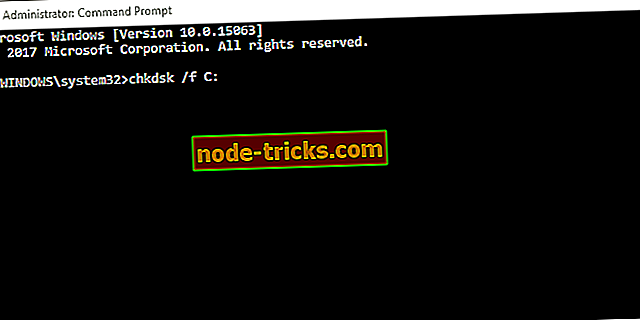
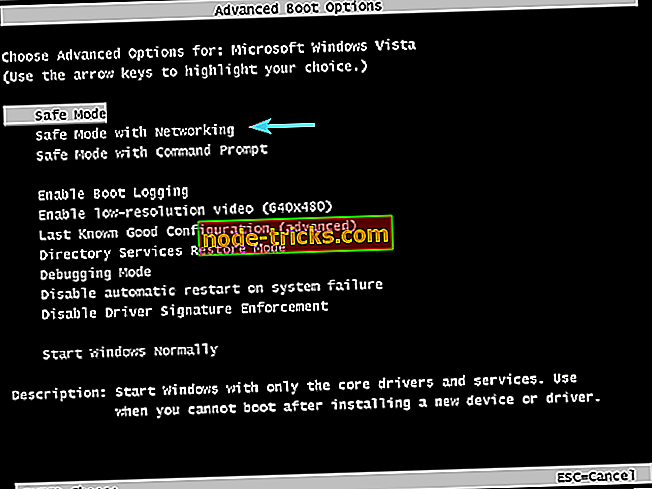
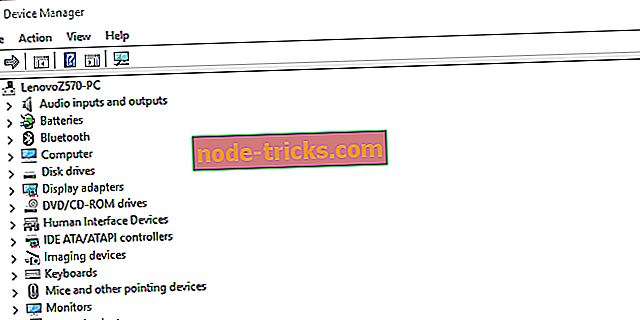




![Windows nije mogao stvoriti potrebnu instalacijsku mapu [RJEŠENO]](https://node-tricks.com/img/fix/976/windows-was-unable-create-required-installation-folder.jpg)

![Došlo je do problema prilikom povezivanja s poslužiteljem HP-ova pogreška pisača [Fix]](https://node-tricks.com/img/fix/147/there-was-problem-connecting-server-hp-printer-error-5.jpg)
